Facebook hiện nay là một trong những mạng xã hội lớn nhất, được cộng đồng Việt đón nhận nhiệt tình. Facebook mang đến người dùng sự thư giãn với những chức năng tuyệt vời như xây dựng Wall, tham gia trò chơi và ứng dụng hay đơn giản là để phục vụ mục đích kinh doanh online,… Có thể nói vai trò của Facebook ngày càng to lớn đối với cuộc sống của mỗi người. Tuy nhiên, đôi khi vì nhầm lẫn, sơ suất mà người dùng không may đánh mất mật khẩu Facebook của mình, rất nhiều người đã cảm thấy khó khăn, chật vật khi phải loay hoay mãi mà vẫn chưa lấy được pass Facebook. Wiki có cách lấy lại pass Facebook khi bị mất, rất nhanh gọn lẹ và cũng không kém phần đơn giản. Hãy tìm hiểu xem nhé!

Các bước lấy lại mật khẩu Facebook
Cách Làm:
1.Đầu tiên, khi đã xác nhận tài khoản của bạn bị mất mật khẩu, bạn hãy vào trang login của Facebook qua đường link facebook.com, nếu như có tài khoản khác đã đăng nhập thì bạn thoát ra giao diện login nhé! Ở phía dưới ô nhập mật khẩu xuất hiện dòng chữ “Quên mật khẩu”, bạn click vào đó và chờ web load sang trang mới.
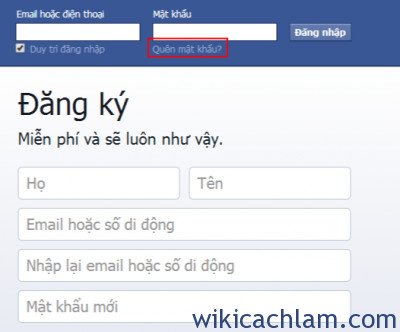
2.Sau khi load xong sẽ xuất hiện giao diện lấy lại mật khẩu. Bạn hãy điền vào một trong 3 thông tin riêng của mình như Email, điện thoại, tên người dùng hoặc họ tên. Bạn lựa chọn cách lấy lại mật khẩu theo ý mình rồi bấm “Tiếp tục”.
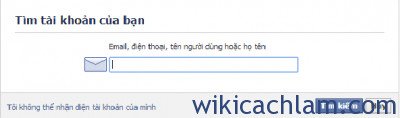
3.Sang bước tiếp theo, thông báo yêu cầu đổi lại mật khẩu xuất hiện, bạn bấm vào “Tiếp tục”
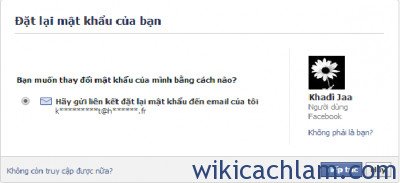
4.Đợi vài phút để hệ thống gửi mã code vào tài khoản Email hay số điện thoại của bạn. Sau khi nhận được mã code mà Facebook gửi đến, bạn nhập mã code vào phần ô vuông có dấu “#” ở dưới, nhập xong bạn bấm “Tiếp tục” nha.
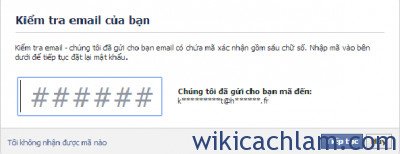
5.Đây là bước cuối cùng để hoàn thành việc tìm lại mật khẩu tài khoản Facebook của bạn. Bạn nhập mật khẩu mới muốn dùng rồi tiếp tục xác nhận lại ở ô trống bên dưới. Sau khi xác nhận xong, bạn click vào “Thay đổi mật khẩu”. OK! Vậy là tài khoản Facebook của bạn đã tìm được rồi nhé, bạn có thể đăng nhập vào tài khoản của mình bằng mật khẩu vừa cài.
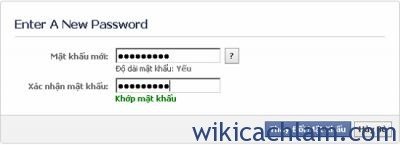
Facebook ngày càng quan trọng với mọi người, nhất là đối với giới trẻ. Facebook là nơi bạn lưu giữ những kỉ niệm đẹp, những hình ảnh đẹp và những status tâm trạng,… Mất đi tài khoản Facebook là điều không ai mong muốn cả, nhưng chỉ với vài bước đơn giản thôi là Wiki có thể giúp bạn lấy lại mật khẩu tài khoản một cách an toàn. Nên nhớ khi tạo Facebook hãy điền thật chính xác những thông tin của bạn rồi ghi nhớ chúng, khi có việc khẩn cấp thì sử dụng những thông tin đó để giải quyết nhé! Wiki chúc bạn lấy lại mật khẩu thành công!
